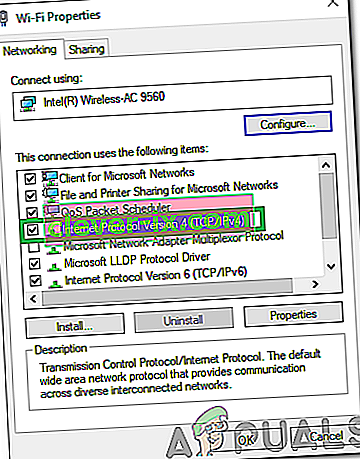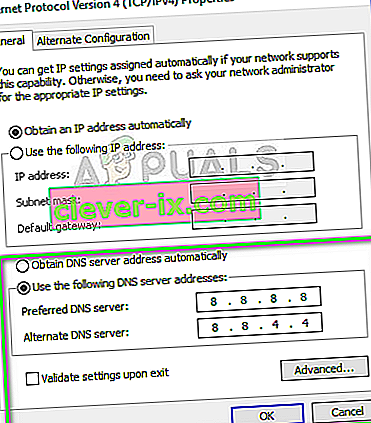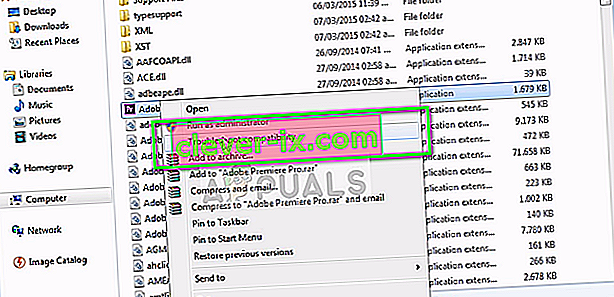Discord est une application VOIP très populaire, en particulier dans les communautés de joueurs. Il permet aux utilisateurs de faire des conversations vocales / vidéo / textuelles avec d'autres personnes. Mais les utilisateurs de Discord rencontrent des problèmes avec l'application Discord. Il semble que l'application Discord ne soit pas connectée pour de nombreux utilisateurs. La majorité des utilisateurs voient toujours l'écran de connexion initial et ne le dépassent jamais. Cela les empêche évidemment d'utiliser l'application malgré une connexion Internet fonctionnelle.

Qu'est-ce qui fait que l'application Discord reste bloquée sur l'écran de connexion?
Certaines choses peuvent empêcher Discord de se connecter. Voici une liste des choses qui peuvent être à l'origine de ce problème.
- Application antivirus: les applications antivirus sont connues pour causer des problèmes de connectivité Internet. Étant donné que les applications antivirus tentent de vous protéger en bloquant les connexions, il n'est pas rare que ces applications signalent une connexion parfaitement correcte et, par conséquent, bloquent la connexion d'une application légitime. Cela peut se produire avec les utilisateurs Discord.
- Serveur proxy: ce problème peut également être causé par l'utilisation d'un serveur proxy. Si vous utilisez (utilisiez) un serveur proxy ou si votre réseau est configuré pour utiliser un serveur proxy, cela peut être à l'origine de ce problème.
Méthode 1: désactiver la protection de la navigation
De nombreuses applications antivirus sont livrées avec une fonctionnalité appelée protection de la navigation et cette fonctionnalité peut causer des problèmes avec Discord. Si vous utilisez le F-Secure Safe, le problème est très probablement lié au F-Secure Safe, car il est connu pour causer ce problème. Suivez les étapes ci-dessous et désactivez la fonction de protection de la navigation de F-Secure Safe
- Ouvrez le F-Secure Safe
- Cliquez sur Protection de la navigation en bas

- Désactivez la protection de la navigation dans le coin supérieur droit
- Cliquez Ok

Cela devrait résoudre le problème.
Remarque: si vous utilisez une autre application antivirus, essayez également de désactiver sa fonction de protection de la navigation. Presque toutes les applications antivirus de nos jours ont cette fonctionnalité. Même si votre application antivirus ne dispose pas de cette fonctionnalité, essayez de désactiver l'application antivirus pendant un certain temps pour voir si elle interfère avec la connexion. Si le problème est résolu après la désactivation de l'antivirus, gardez le programme désactivé ou installez-en un autre.
Méthode 2: modifier les paramètres réseau
Le problème étant lié à la connectivité Internet, il y a de fortes chances qu'il soit causé par vos paramètres Internet ou proxy. La modification des paramètres Internet pour ne pas utiliser les serveurs proxy a résolu le problème pour un nombre considérable d'utilisateurs. Nous allons donc essayer cela maintenant.
- Maintenez la touche Windows et appuyez sur I
- Cliquez sur Réseau et Internet

- Sélectionnez Proxy dans le volet gauche
- Faites défiler vers le bas et désactivez l'option Utiliser un serveur proxy

C'est tout. Cela devrait corriger le problème.
Alternativement
- Appuyez sur "Windows" + "R" pour ouvrir l'invite Exécuter.
- Tapez «Contrôle» et appuyez sur «Entrée» pour ouvrir le Panneau de configuration.

- Cliquez sur «Options réseau et Internet» , puis sélectionnez le bouton «Propriétés Internet» .
- Cliquez sur l' onglet «Connexions» , puis sélectionnez «Paramètres LAN» en bas.

- Assurez-vous de décocher la case «Utiliser un proxy» et enregistrez vos paramètres.
- Lancez Discord et vérifiez s'il se connecte correctement.
Méthode 3: mettre à jour Discord
Discord reçoit des mises à jour assez régulièrement, c'est peut-être la mise à jour précédente qui a introduit ce bogue dans l'application. Cela devrait être le cas si vous avez commencé à rencontrer le problème après une mise à jour. Si les méthodes mentionnées ci-dessus n'ont pas résolu le problème, nous ne pouvons malheureusement rien faire. Ces types de bogues sont généralement corrigés dans la prochaine mise à jour, donc la meilleure chose à faire est d'attendre la mise à jour de Discord. Cependant, vous n'avez rien à faire, l'application Discord recevra automatiquement la mise à jour. Essayez donc d'ouvrir le Discord de temps en temps pour voir si le problème est résolu.
Remarque: dans certains cas, le pare-feu peut bloquer la connexion d'une application et l'empêcher de communiquer avec ses serveurs. Par conséquent, il est recommandé d'autoriser Discord à travers le pare-feu et de vous assurer également que les paramètres de date et d'heure sont correctement définis.
Méthode 4: Modification des paramètres DNS
Dans certains cas, les paramètres DNS peuvent empêcher Discord de pouvoir établir une connexion sécurisée avec ses serveurs. Nous pouvons reconfigurer ces paramètres et voir si cela résout notre problème. Pour ça:
- Appuyez sur "Windows" + "R" pour ouvrir l'invite Exécuter.
- Tapez "ncpa.cpl" et appuyez sur "Entrée".

- Cliquez avec le bouton droit sur la connexion Internet que vous utilisez et sélectionnez «Propriétés».
- Double-cliquez sur l' option «Internet Protocol Version 4 (IPV4)» et cochez l'option « Utiliser les adresses de serveur DNS suivantes» .
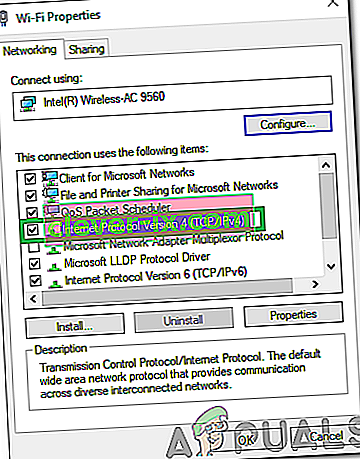
- Tapez «8.8.8.8» dans l' option «Serveur DNS préféré» et «8.8.4.4» dans l' option «Serveur DNS alternatif» .
Remarque: Si ceux-ci ne fonctionnent pas, saisissez «1.1.1.1» et «1.0.0.1» et vérifiez s'ils fonctionnent.
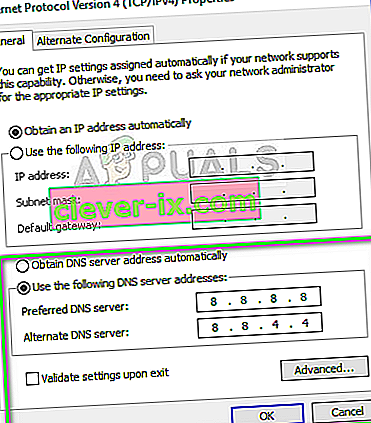
- Cliquez sur «OK» pour enregistrer ces paramètres et essayez de discuter sur Discord.
- Vérifiez si le problème persiste.
Méthode 5: suppression du fichier
Dans certains cas, le fichier des paramètres Discord peut avoir été corrompu en raison de ce problème. Par conséquent, dans cette étape, nous supprimerons ce fichier, puis vérifierons si le problème est résolu. Discord génère automatiquement un nouveau fichier pour que vous n'ayez à vous soucier de rien. Pour supprimer le fichier:
- Appuyez sur "Windows" + "R" pour ouvrir l'invite Exécuter.
- Tapez l'adresse suivante et appuyez sur «Entrée» pour l'ouvrir.
%données d'application%

- Accédez au dossier «Discord» et faites défiler vers le bas jusqu'à ce que vous voyiez le fichier «Paramètres» qui est au format « .JSON Source File ».
- Sélectionnez ce fichier et appuyez sur "Shift" + "Supprimer" pendant qu'il est sélectionné pour le supprimer complètement.
- Lancez Discord et vérifiez si le problème persiste.
Méthode 6: résoudre les problèmes de compatibilité
Dans certains cas, Discord peut avoir des interférences provenant d'un paramètre ou d'un programme Windows, ce qui peut l'empêcher de se connecter à ses serveurs. Par conséquent, dans cette étape, nous laisserons simplement Windows résoudre les problèmes de compatibilité de l'application, puis vérifierons si le problème persiste. Pour ça:
- Cliquez avec le bouton droit sur l'exécutable de Discord sur le bureau ou dans son dossier d'installation.
- Sélectionnez « Résoudre les problèmes de compatibilité » dans la liste et laissez l'invite Windows détecter les problèmes.
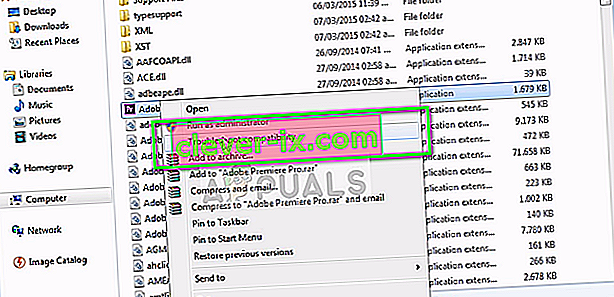
- Essayez les « Paramètres recommandés », puis testez l'application.
- Vérifiez s'il fonctionne dans l'état recommandé.